Cách khôi phục mật khẩu laptop để truy cập vào Windows

Cách khôi phục mật khẩu laptop để truy cập vào Windows
Đặt mật khẩu cho máy tính, laptop là điều vô cùng cần thiết cũng như được khuyến nghị để đảm bảo tính riêng tư, bảo mật dữ liệu của bạn. Nhưng đôi khi bạn lại "cẩn thận quá", đặt mật khẩu quá phức tạp hay một phút lơ đễnh "não cá vàng" lại quên mất mật khẩu laptop của mình và không thể đăng nhập vào Windows. Trường hợp này khiến không ít bạn bối rối, nhiều khi phát bực không biết làm thế nào để sử dụng được laptop.

Vậy phải làm thế nào?
Dưới đây là một số cách giúp bạn gỡ rối khi chẳng may quên mất mật khẩu laptop
Cách 1 : Đổi mật khẩu Online
Nếu như bạn đã có một tài khoản Microsoft và đăng nhập vào User của máy tính, bạn có thể áp dụng phương pháp này. Cách làm này vô cùng tiện lợi. Bạn không cần phải chuẩn bị thêm bất cứ phần mềm hay thiết bị nào khác.
Bước 1 : Dùng điện thoại, hoặc máy tính khác truy cập vào đường link : https://account.live.com/resetpassword.aspx
Bước 2: Gõ Email, số điện thoại hay tên tài khoản Skype mà bạn đã dùng để đăng kí tài khoản Microsoft
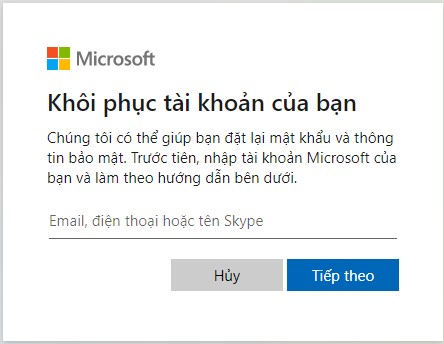
Bước 3: Xác nhận danh tính, và chọn nhận mã bảo mật qua Email
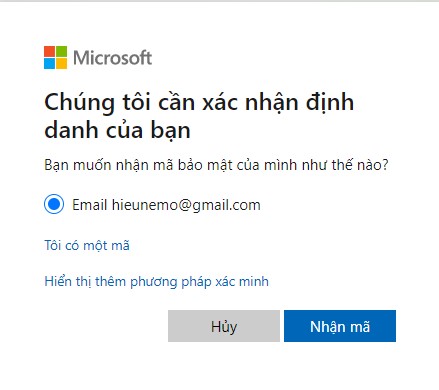
Bước 4 : Một mã xác minh đặt lại mật khẩu sẽ được gửi tới email của bạn. Nhập mã vào ô trống mã xác minh , chọn Tiếp theo để đặt lại mật khẩu
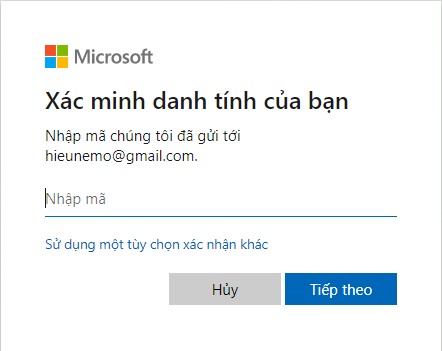
Bước 5: Đặt lại mật khẩu mới và dùng nó để đăng nhập vào máy tính, laptop của bạn
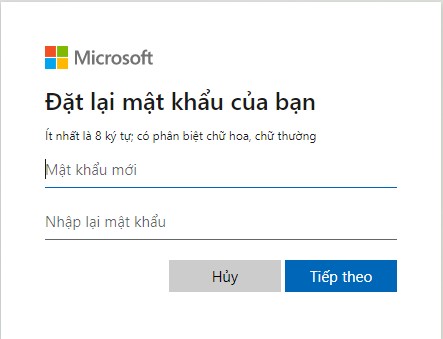
Cách 2 : Dùng USB Boot
Không quá ngoa khi nói rằng USB Boot là thứ có thể xử lý tất cả mọi sự cố trên máy tính. Và tất nhiên, trong trường hợp bạn quên mật khẩu laptop thì đây cũng là chiếc phao cứu sinh giúp bạn lúc này. Trong USB Boot sẽ được tích hợp rất nhiều công cụ có thể hỗ trợ bạn phá pass laptop. Tuy nhiên, để sử dụng USB Boot phá password của laptop đòi hỏi bạn cần am hiểu một chút về kĩ thuật máy tinh, laptop.
Cắm USb vào và khởi động Boot từ usb , tham khảo bài viết : Cách vào BOOT và BIOS Asus, Dell, HP cùng nhiều dòng laptop, máy tính
📢 Liên hệ quảng cáo: 0919 852 204
Quảng cáo của bạn sẽ xuất hiện trên mọi trang!
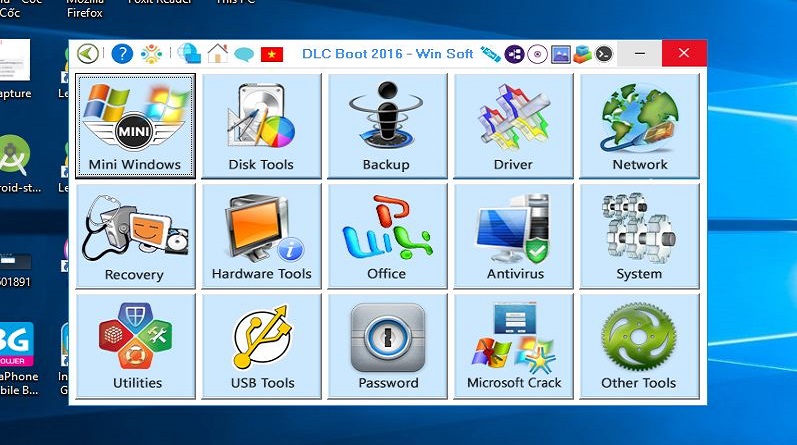
Nếu chưa biết tạo USB Boot, bạn có thể xem tại đây : https://www./huong-dan-tao-usb-boot-cuu-ho-may-tinh-bang-hiren-s-boot
Cách 3 : Truy cập vào User Administrator khác để đổi mật khẩu
Trong trường hợp bạn có thêm một tài khoản Admin khác, bạn có thể đăng nhập vào tài khoản này để đổi mật khẩu cho User đang dùng của mình.
Khi bật máy lên, nếu quên mật khẩu laptop bạn sẽ dừng lại ở màn hình đăng nhập. Lúc này nhìn vào góc trái của màn hình bạn sẽ thấy các tài khoản User khác ( nếu có).
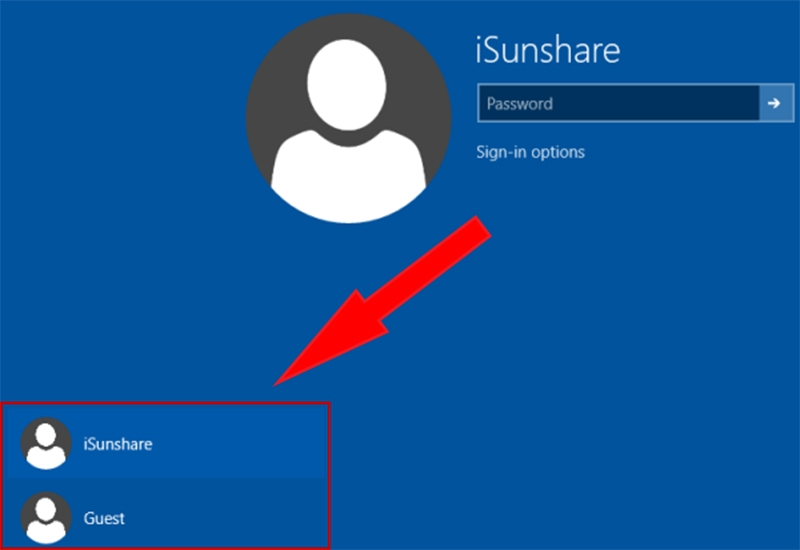
Ngoài ra, bạn cũng có thể truy cập vào Administrator bằng tổ hợp phím Ctrl + Del + Alt và chọn Switch User để chuyển sang tài khoản Admin (quản trị viên) mà bạn nhớ mật khẩu.
Sau khi truy cập vào được tài khoản Admin phụ, bạn có thể vào Control Panel > User Accounts để đổi mật khẩu.
Cách 4 : Sử dụng các công cụ khôi phục mật khẩu laptop của bên thứ 3
Các phần mềm phá mật khẩu máy tính của các bên thứ 3 thường là các công cụ trả phí do vậy ở Việt Nam hầu như cách làm này rất ít được sử dụng so với các cách ở trên mà HACOM đã chia sẻ. Tuy nhiên, nếu bạn có điều kiện cũng có thể tham khảo một số phần mềm phá mật khẩu laptop của các bên thứ 3 như:
- Active@ Password Changer
- DaRT của Microsoft
- Ophcrack LiveCD
- iSeePassword
Các phần mềm này sau khi đã mua, bạn có thể ghi vào USB hoặc đĩa CD rồi chạy trên máy tính, laptop để phá mật khẩu
Cách 5 : Cài lại Window
Với một người dùng cơ bản, không có dữ liệu nào quá quan trọng thì cài lại Window là cách đơn giản và đỡ đau đầu nhất. Nếu bạn cũng lâu không cài lại Win, vừa hay lại không nhớ mật khẩu đăng nhập thì tiện thể cài lại Win sẽ giúp refesh lại laptop của bạn. Đôi khi cách này sẽ giúp máy làm việc mượt hơn. Việc cài đặt lại Win hiện tại cũng khá dễ dàng, bạn có thể chuẩn bị công cụ với một chiếc USB.

Hướng dẫn tạo usb boot
Trên đây là các cách giúp bạn đăng nhập vào laptop, máy tính khi quên mật khẩu. Việc quên mật khẩu laptop là điều rủi ro không ai mong muốn. Nhưng như bạn thấy đấy, xử lý vấn đề này cũng không quá khó phải không. Chúc các bạn thành công !